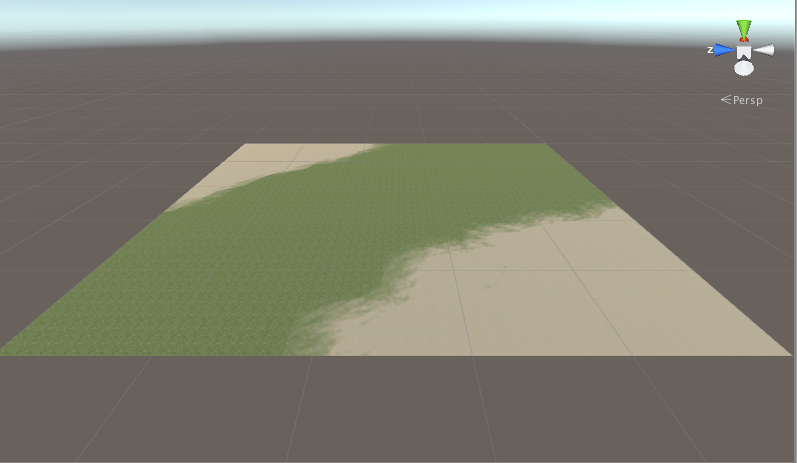- Unity マニュアル (5.6)
- グラフィックス
- グラフィックスの概要
- Terrain Engine
- テレインテクスチャ
テレインテクスチャ
色合いや細かいディティールを作成するために、terrain の表面にテクスチャ画像を追加することができます。terrain は大規模なオブジェクトであることから、標準的な作業方法として、シームレスに繰り返されるタイル状のテクスチャを使い表面を覆います(キャラクターの視点が地面から近いために繰り返されるテクスチャはほぼ注視されません)。景色には “background” 画像一枚がテクスチャとして使用されますが、草、砂漠や雪などの異なる地表をシミュレートするために、別テクスチャの領域をペイントすることができます。ペイントされたテクスチャには可変透明度が適用され、草深い田舎と砂浜の間を徐々に移行するような表現を作成することができます。
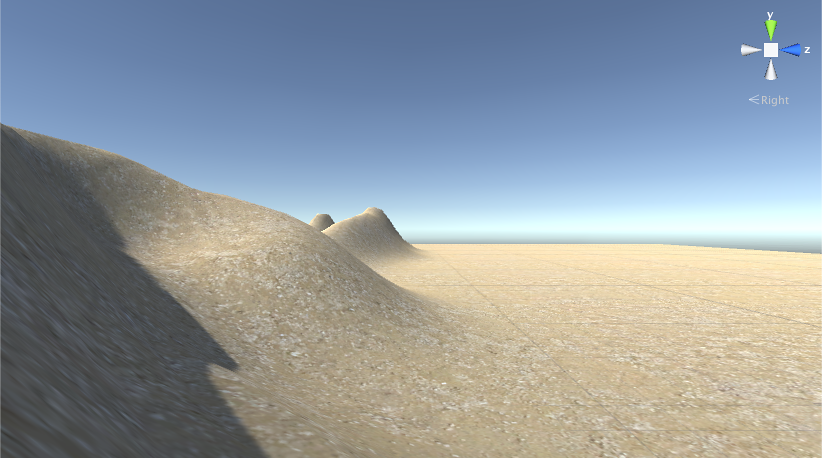
テクスチャの有効化
ツールバー上のペイントブラシボタンでテクスチャペインティングが可能になります。

もともと、terrain にペイント用テクスチャは割り当てられていません。Edit Textures ボタンをクリックして、メニューから Add Texture を選択したら、Add Terrain Texture ウィンドウを見てください。ここでテクスチャとそのプロパティーを設定できます。
Terrain Settingsで選んだマテリアルの種類によって、メインテクスチャのカラーチャンネルはそれぞれ異なる用途に使われます。下記にある Terrain Texture Settings でリスト化しています。
Select をクリックし、 Select Texture ウィンドウ (表示無し) でテクスチャアセットを確認します。使いたいテクスチャをクリックすると、 Add Terrain Texture ウィンドウに表示されます (下図 Fig 1 で Add Terrain Texture ウィンドウの前後を比較してください) 。
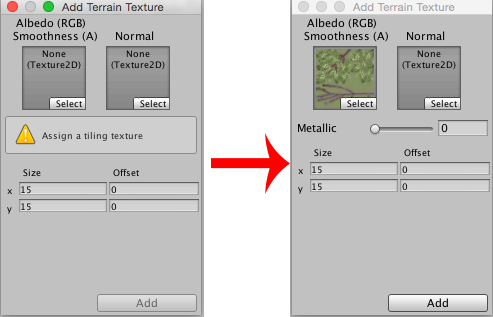
Terrain Texture Settings
Terrain Settingsで選んだマテリアルの種類によって、メインテクスチャのカラーチャンネルはそれぞれ異なる用途に使われます。ここでそれぞれの Add Terrain Texture ウィンドウについて説明します。
Standard [上図の Fig 1]: 標準:RGB チャンネルが terrain 表面のアルベドカラー(反射光)になるとともに、アルファチャンネルで滑らかさを調整できます。また Metallic スライダーで表面全体的な質感を制御することもできます。
Diffuse: RGB チャンネルは拡散反射光になります。アルファチャンネルは使用しません。

Specular: RGB チャンネルは拡散反射光になります。アルファチャンネルがグロスマップ(鏡面反射強度)になります。
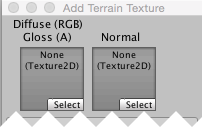
Custom: 例えば、カスタムシェーダー次第でスプラットマップをどう使うか決まります。ただ、通常は RGB チャンネルをベースカラーとして使います。

メインのテクスチャマップの他にも、組み込まれた3種類のマテリアルタイプすべてにおいて法線テクスチャを指定することもできます。法線テクスチャの texture type は Normal Map にしなくてはなりません(テクスチャアセットの texture type は、そのアセットのインポート設定で変更できます)。シェーダーコードは、terrain に法線テクスチャが少なくとも一枚設定されたときだけ、法線マップを処理します。つまり、使わなければ法線マップのパフォーマンスコストはかかりません。
Size プロパティー(テクスチャボックス下)で terrain 表面上でのテクスチャの伸びる幅と高さの設定ができます。Offset プロパティーは terrain のアンカーポイントからどのくらいの位置でタイリングが開始するのかを示します。0 に設定することで右隅からタイリングを開始することができます。テクスチャとプロパティーの設定が完了したら、Add ボタンをクリックして terrain でテクスチャを使用可能にできます。
terrain テクスチャに変更を加えるには、サムネイルを選択し Edit Textures ボタンをクリック、そしてメニューから Edit Texture… を選びます。また、単純にサムネイルをダブルクリックすることでもできます。terrain テクスチャを削除するには、サムネイルを選択し Edit Textures ボタンをクリック、そしてメニューから Remove Texture を選びます。
テクスチャペインティング
最初に追加したテクスチャは background として terrain をカバーするのに使われます。そして、あなたは好きなだけ多くのテクスチャを追加することができ、それらのテクスチャはブラシツールを使用してペインティングするために利用できます。Terrain インスペクターのテクスチャの下側にはいつもの Brush Size と Opacity オプションだけでなく、Target Strength と呼ばれるオプションが追加で表示されています。これはブラシが構築する最大透明度を設定するもので、同じポイントを繰り返し通過する場合にも適用されます。この方法で terrain 内にわずかなカラーバリエーションのパッチを加えると、同じテクスチャタイルが何度も繰り返されるような、大きく平坦なモノトーン調のエリアの雰囲気を変えることができます。